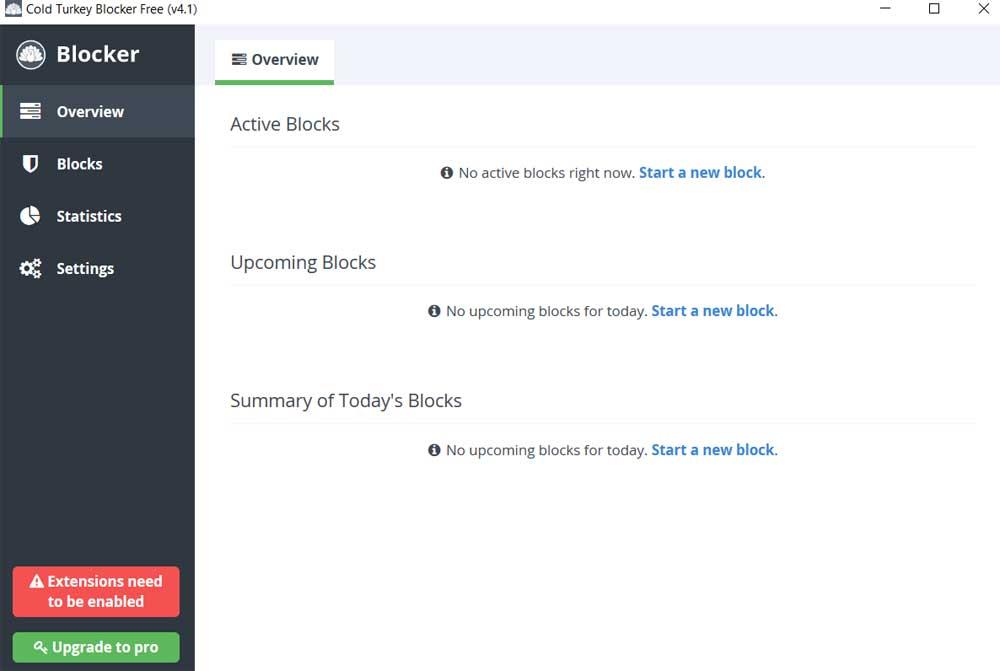Trots populariteten hos nuvarande webbläsare måste vi vidta vissa försiktighetsåtgärder i dem och använda dem på det mest lämpliga sättet. Detta är fallet med program av betydelsen av firefox , kant or krom, bland många andra.
Det är inte så att applikationerna som sådana är skadliga, långt ifrån det, men de ger oss tillgång till en virtuell värld som Internet, vilket i vissa fall är. Därav vikten av att kunna konfigurera och anpassa beteendet hos dessa programvarulösningar maximalt. Mer om de används av oerfarna användare eller barn, vilket blir allt vanligare. I samma riktning kommer vi att fokusera på det mest utbredda förslaget av denna typ runt om i världen, t.ex. krom .
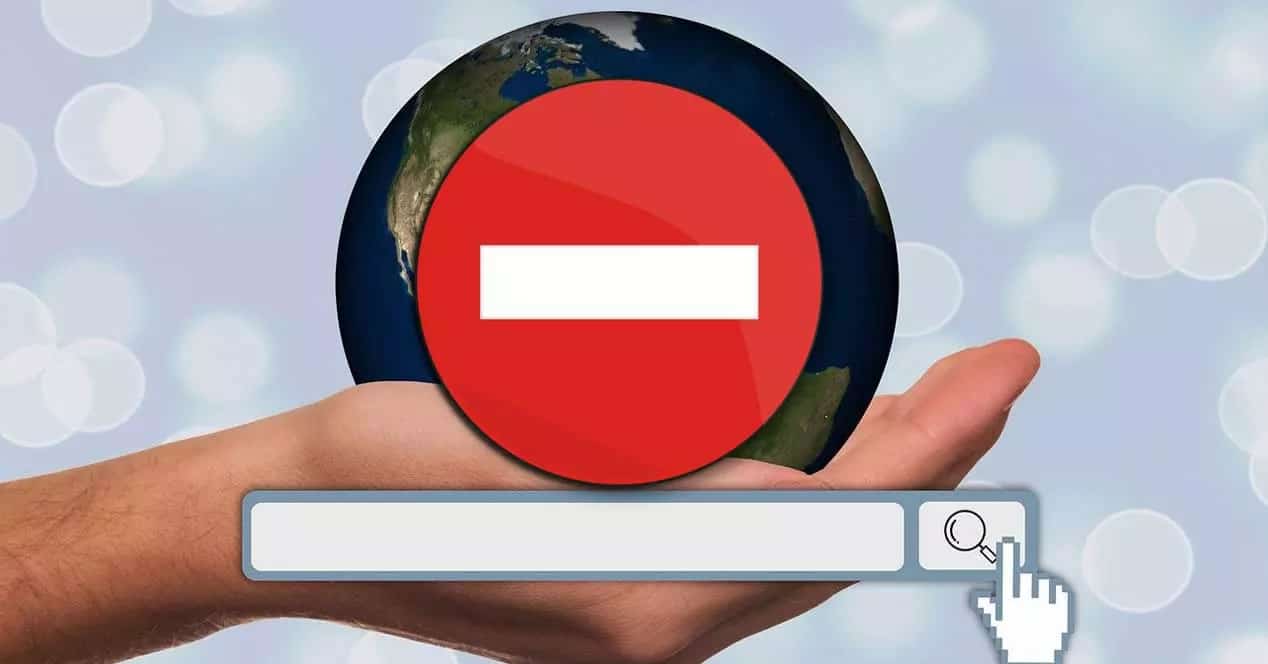
Anledningar att blockera webbplatser på Internet
Specifikt kommer vi att prata om olika sätt att blockera webbplatser som vi inte vill komma åt från Google program. Orsakerna till allt detta kan vara otaliga, särskilt om vi tar hänsyn till att vi på Internet kan hitta nästan allt. Därför kan det vara så att vi behöver vissa typer av onlineinnehåll för att vara oåtkomliga från programmet. Naturligtvis är det första vi borde veta i detta avseende att Google Chrome automatiskt blockerar webbplatser som har skadliga avsikter för våra datorer.
Men det är naturligtvis inte alltid helt effektivt, eftersom ibland även denna populära webbläsare inte känner igen hot. På samma sätt kan det vara så att vi behöver eliminera åtkomst till icke-skadliga webbplatser, men med innehåll som inte är tillåtet. Därför kommer allt som vi berättar nedan att vara till stor hjälp. Och vi ska hjälpa dig inte tillåta åtkomst till vissa webbplatser i Chrome, vilket också kan vara användbart för att öka vår produktivitet och minimera distraktioner på Internet.
Således, som vi nämnde, om vi behöver några medlemmar av din familj till undvika skadlig eller tillåtna webbplatser kommer detta att vara mycket användbart. På samma sätt hjälper det oss att begränsa besöket till webbplatser som sociala nätverk, medan vi till exempel arbetar. I samma rader kommer vi att visa dig flera sätt att uppnå detta som vi berättar på ett enkelt sätt.
Förhindra åtkomst till visst innehåll med Chrome-tillägg
Att säga att Google Chrome inte tillåter användare att inbyggt blockera webbplatser, men vi kan doppa i några tillägg från tredje part som enkelt kan blockera webbplatser i Chrome.
BlockSite - Håll dig fokuserad och kontrollera din tid
Detta är fallet med BlockSite , ett tillägg från tredje part som vi kan lägga till Chrome på några sekunder för dessa uppgifter som vi diskuterar. När det väl har lagts till i sökjättens program behöver vi bara besöka webbplatsen som indikeras från Chrome själv. Därefter måste vi klicka på ikonen för den vi just har installerat för att uppnå det mål vi letar efter. På samma sätt kan vi göra det själva för hand genom att redigera blockeringslista och ange oönskade webbadresser. Uppenbarligen kan vi ångra det extra låset när vi behöver det.
Blockera webbplats
Å andra sidan hittar vi anknytningen kallad Blockera webbplats , en webbblockerare i form av ett webbläsartillägg. Detta kommer att vara till stor hjälp för oss när det gäller att blockera önskade webbplatser, allt genom att bara klicka med höger musknapp på vilken webbplats som helst. Nästa, när snabbmenyn visas hittar vi ett nytt alternativ i det som gör att vi kan blockera detta webbplats .
Sedan läggs det till i blocklistan som vi kan ändra när som helst. Vi måste komma ihåg att hela domänen kommer att läggas till i blocklistan, inte bara webbadressen där vi är.
Webbplatsblockerare
Om vi vill prova ett annat förslag av samma typ som bättre passar våra behov kan vi prova webbplatsblockerare. Egentligen är detta ett enkelt Chrome-tillägg som låter oss se att vi har skadliga eller oönskade webbplatser. Det är också väldigt enkelt att använda och låter oss kontrollera åtkomst av barn eller någon annan användare.
Använd alternativen för själva routern
Tänk på att för detta mål som vi söker här kan vi också använda routerkonfigurationen. Och vi måste komma ihåg att ett annat sätt att göra detta i Chrome är att använda funktionen för den tillgänglig i konfigurationen av routern själv, eftersom de flesta av dem har sådan funktionalitet.
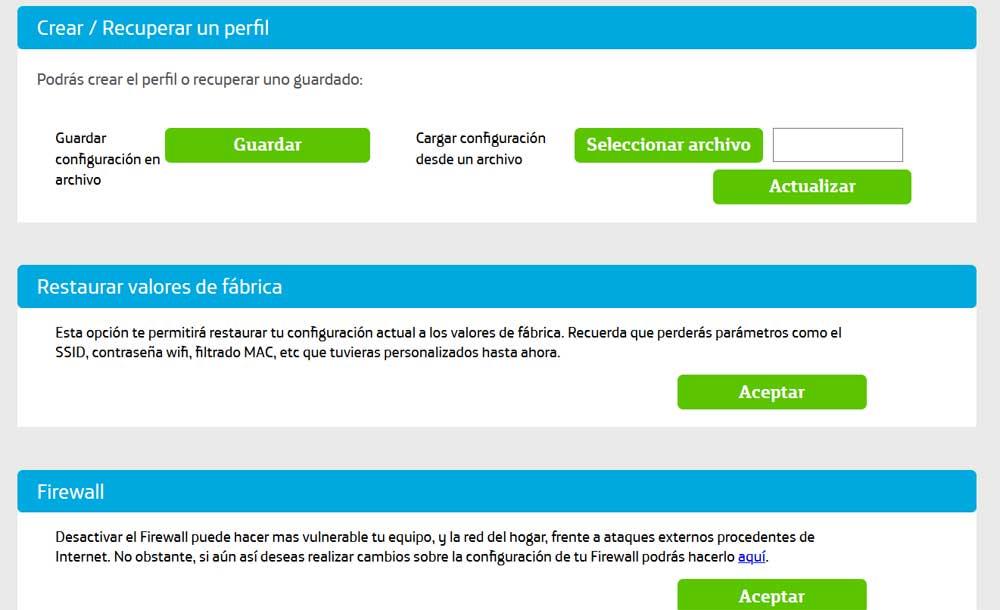
Använd befintlig Chrome Enterprise-funktion
För de av er som inte vet det Chrome-webbläsare har en inbyggd URL-blockerare. Men detta kan bara användas om du är ett företag och använder ett Chrome Enterprise-administratörskonto. På detta sätt har du möjlighet att skapa en policy för företagsblockering som förbjuder användare att komma åt vissa webbplatser. Administratören kan till och med tillämpa samma policy på alla plattformar och operativsystem som program är använd.
För detta behöver vi bara gå till denna länk så att vi från Chrome Enterprise kan uppnå detta som vi berättar för dig.
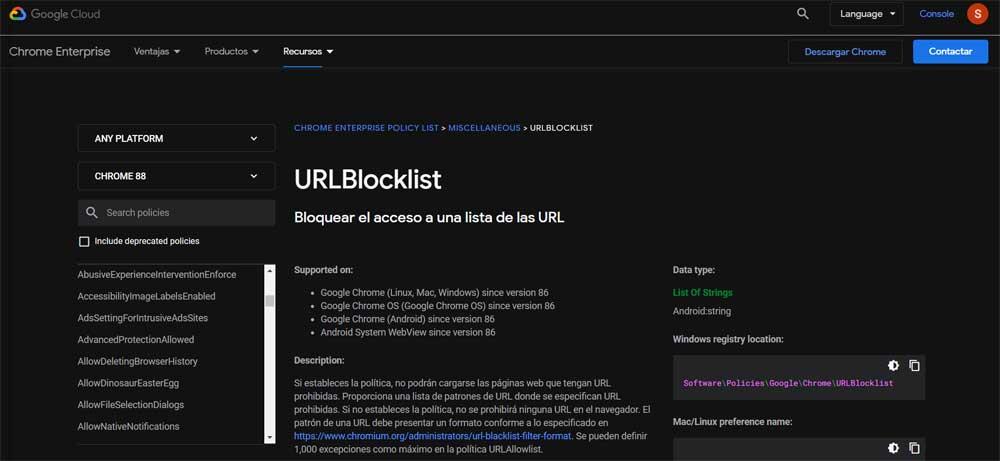
Blockera webbplatser med program
Precis som det finns vissa webbläsare förlängningar som hjälper oss i detta som vi kommenterar kan vi också använda oberoende program. Dessa kommer också att hjälpa oss att blockera webbplatser som vi inte vill se när vi flyttar på Internet.
Kall kalkon
Detta är en lösning som erbjuder oss en gratis version och en mer funktionell betalversion. Hur kan det vara annorlunda, det tillåter oss att skapa en lista med de webbplatser som vi vill blockeras i Google Chrome omedelbart. Vi har möjlighet att göra det med specifika webbadresser eller med en hel webbportal. Vi kan också ställa in tidsgränser, komma åt lösenord etc. Vi kan uppnå allt detta från den här länken .